DaVinci Resolve é um software poderoso para edição de vídeo, mas antes de editar seus próprios projetos, muitas vezes surge a pergunta: Como importo meus vídeos para o programa? A seguir, vou te mostrar como importar seus vídeos de forma eficiente no DaVinci Resolve. Começaremos com a preparação adequada, como a estrutura de pastas, e depois passaremos passo a passo pelo processo de importação.
Principais conclusões
- Uma estrutura clara de pastas é fundamental para a organização de seus projetos.
- O processo de importação no DaVinci Resolve envolve várias métodos.
- As taxas de quadros dos clipes desempenham um papel importante na edição posterior.
Guia passo a passo
1. Criar ordem com a estrutura de pastas correta
Antes de começar a importação, é crucial criar uma estrutura de pastas bem pensada. Essa estrutura te ajuda a manter o controle sobre suas filmagens e garante uma organização sem esforço. Por exemplo: se eu filmo em vários dias, nomeio as pastas de acordo com a data, por exemplo, 2019-11-13 para 13 de novembro de 2019.
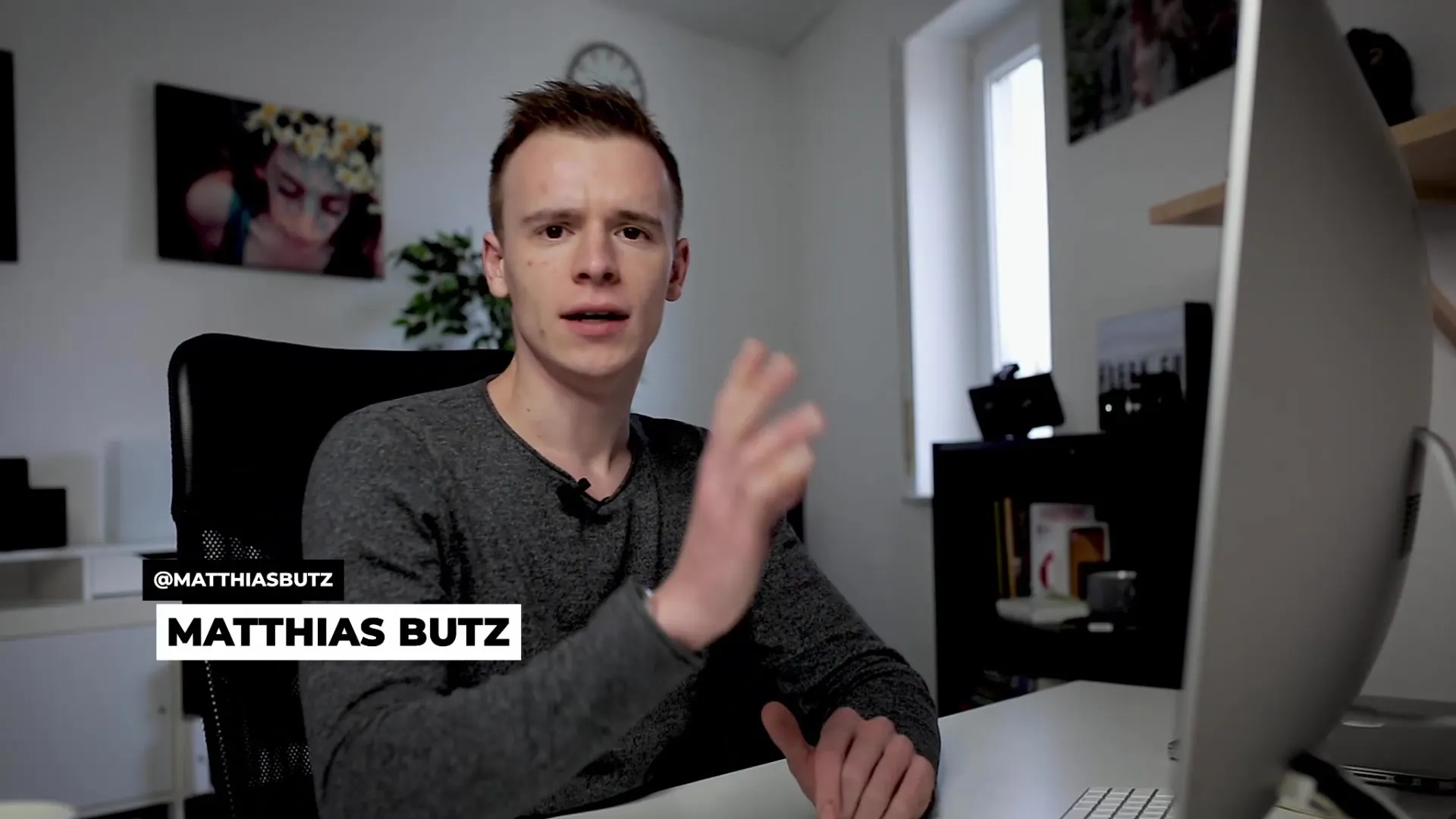
Evite confusões nomeando as pastas de maneira que elas sejam ordenáveis. O formato de data americano (Ano-Mês-Dia) se provou útil para mim, especialmente em projetos que se estendem por viradas de mês.
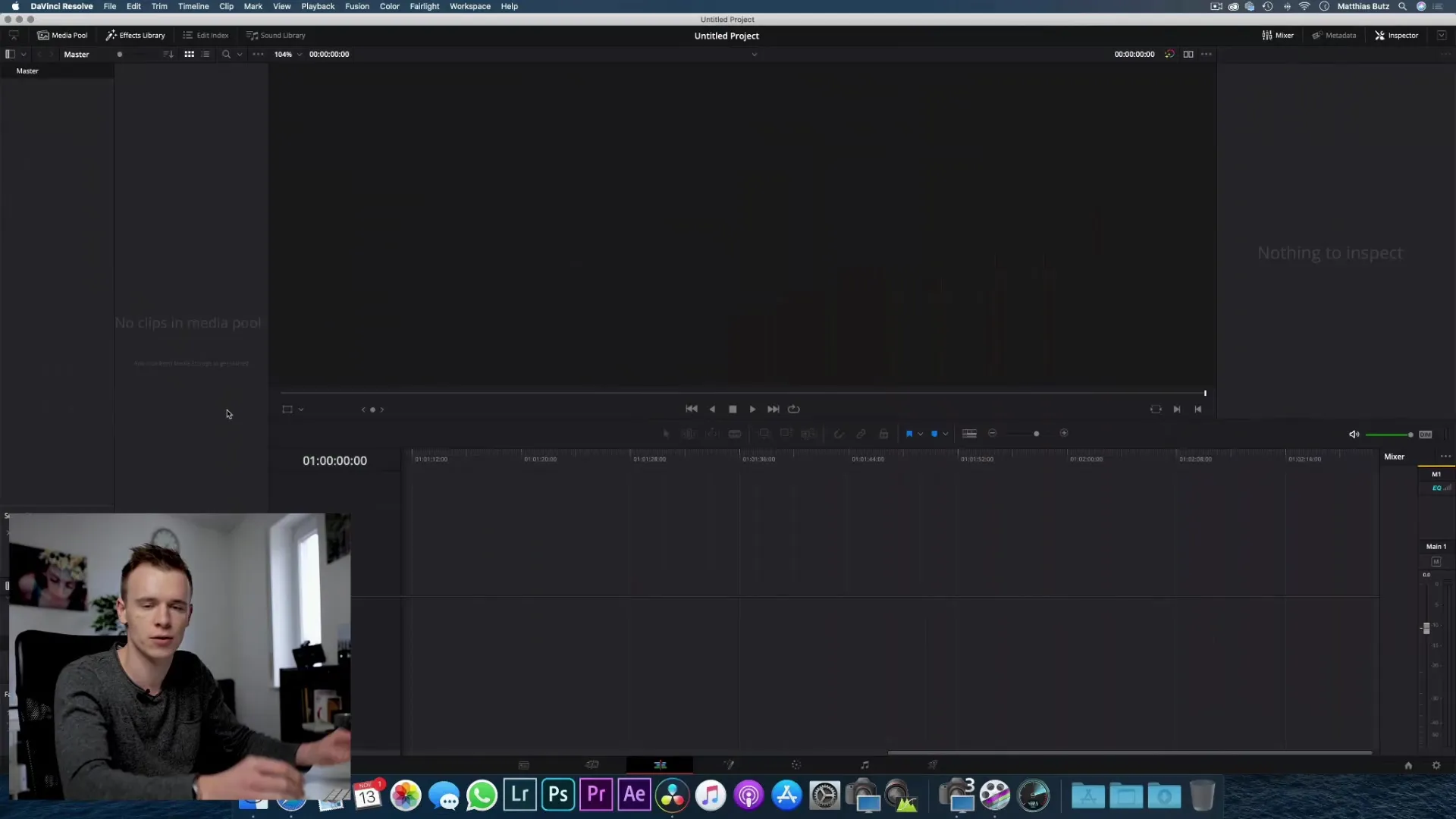
2. Preparar os mídias
Quando tiver suas filmagens, assegure-se de organizá-las em pastas correspondentes, de acordo com a fonte da gravação. Por exemplo, você pode criar pastas separadas para sua câmera, seu gravador e gravações de tela. Isso facilita o acesso aos mídias durante a edição.
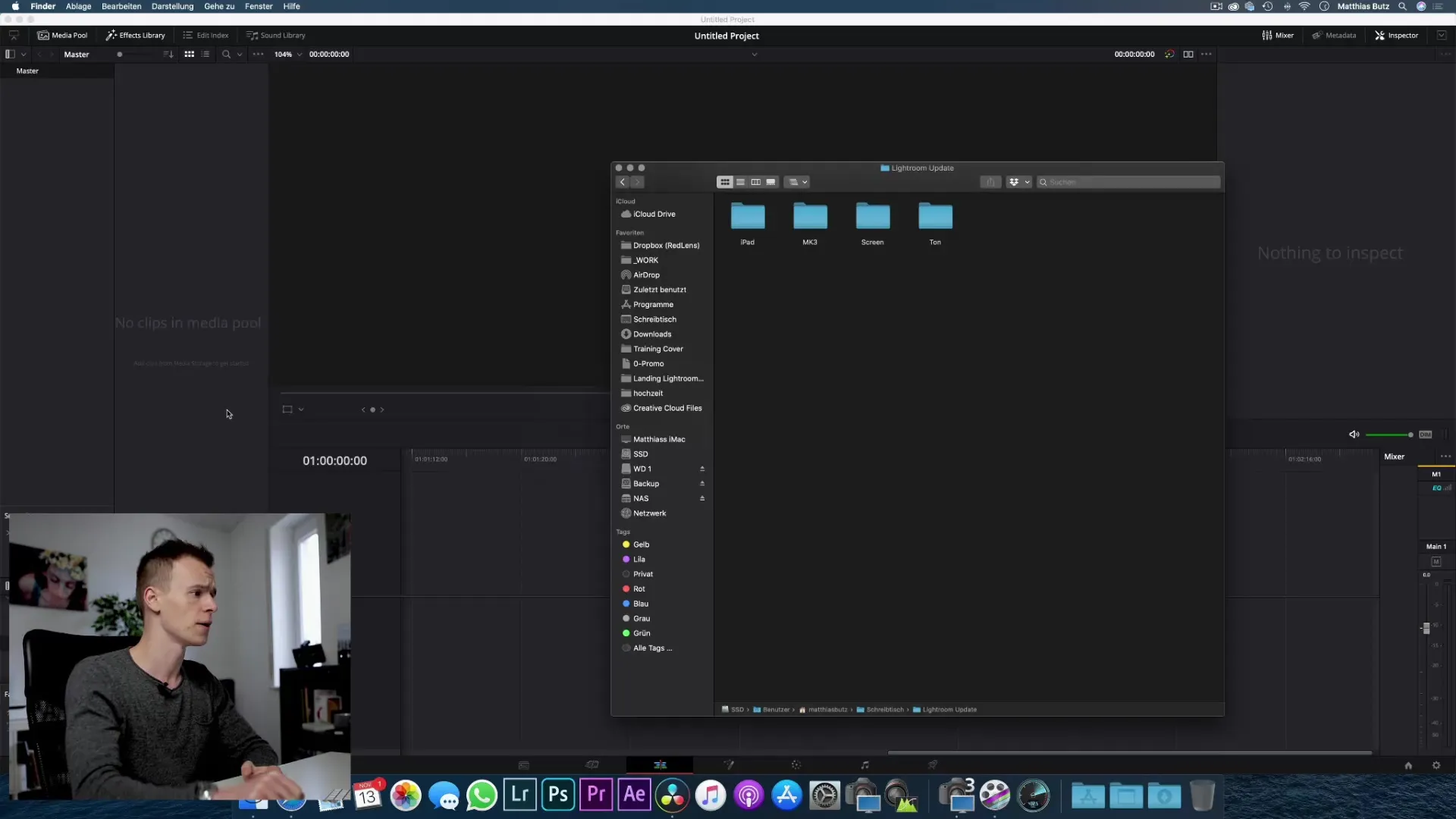
3. Seleção dos clipes para importação
Agora você pode iniciar o processo de importação. Você tem dois métodos principais: pode arrastar e soltar os clipes na área de edição ou escolher a importação em Arquivo > Importar Mídia. Certifique-se de selecionar os arquivos correspondentes.
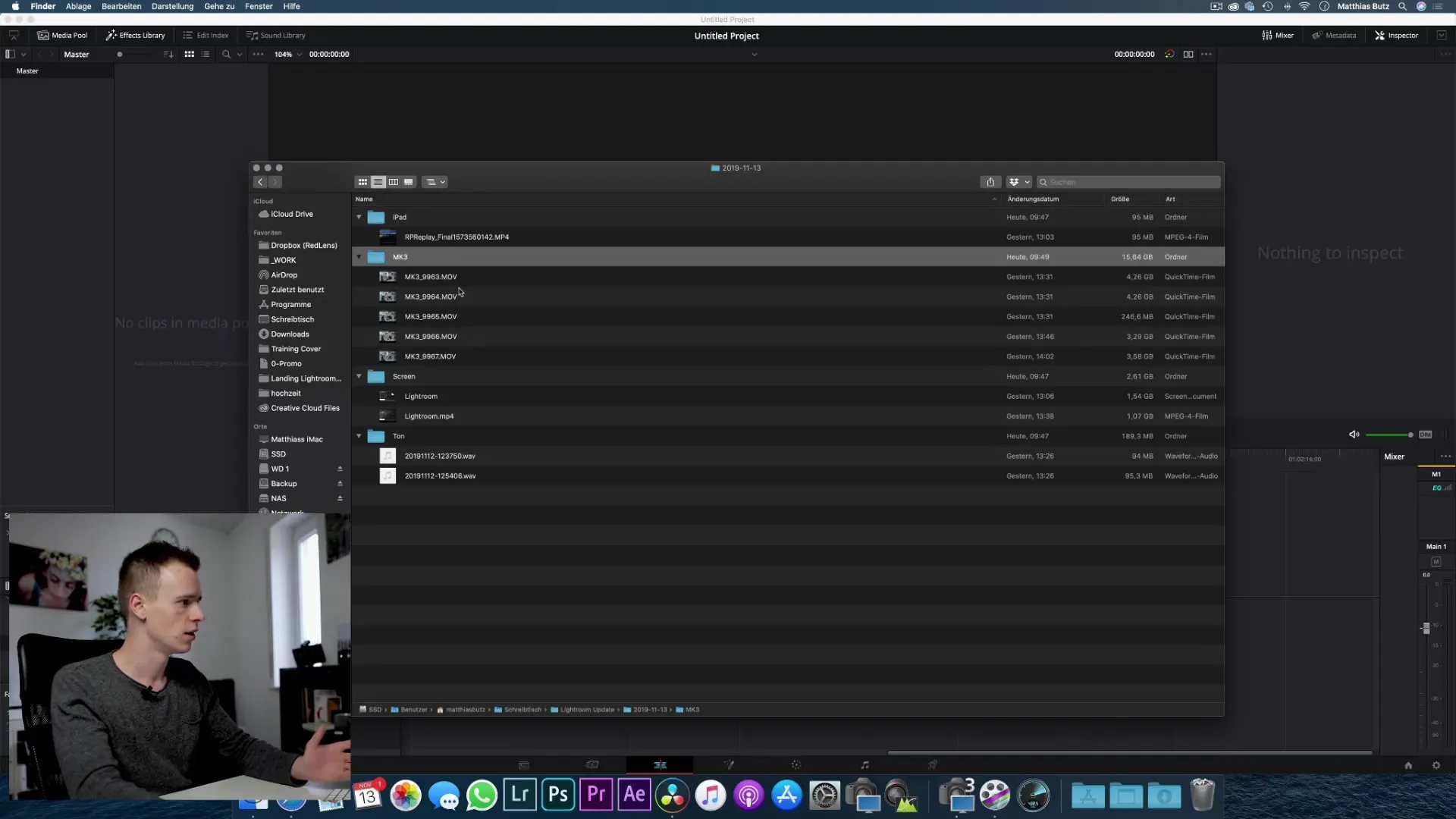
4. Entender a importância da taxa de quadros
Antes de importar seu primeiro clipe, é importante observar que a taxa de quadros do seu projeto não pode ser alterada uma vez que você tenha importado mídias. Portanto, escolha primeiro a taxa de quadros que você deseja usar para seu projeto. Você pode ter clipes com diferentes taxas de quadros - nesse caso, importe primeiro o clipe com a taxa de referência desejada.

Se você ver uma mensagem perguntando se deseja ajustar as configurações do projeto à taxa de quadros do clipe, escolha "Alterar" para fazer isso. Se não tiver certeza, escolha "Não alterar". Lembre-se de que manter taxas de quadros consistentes permite uma edição harmoniosa.
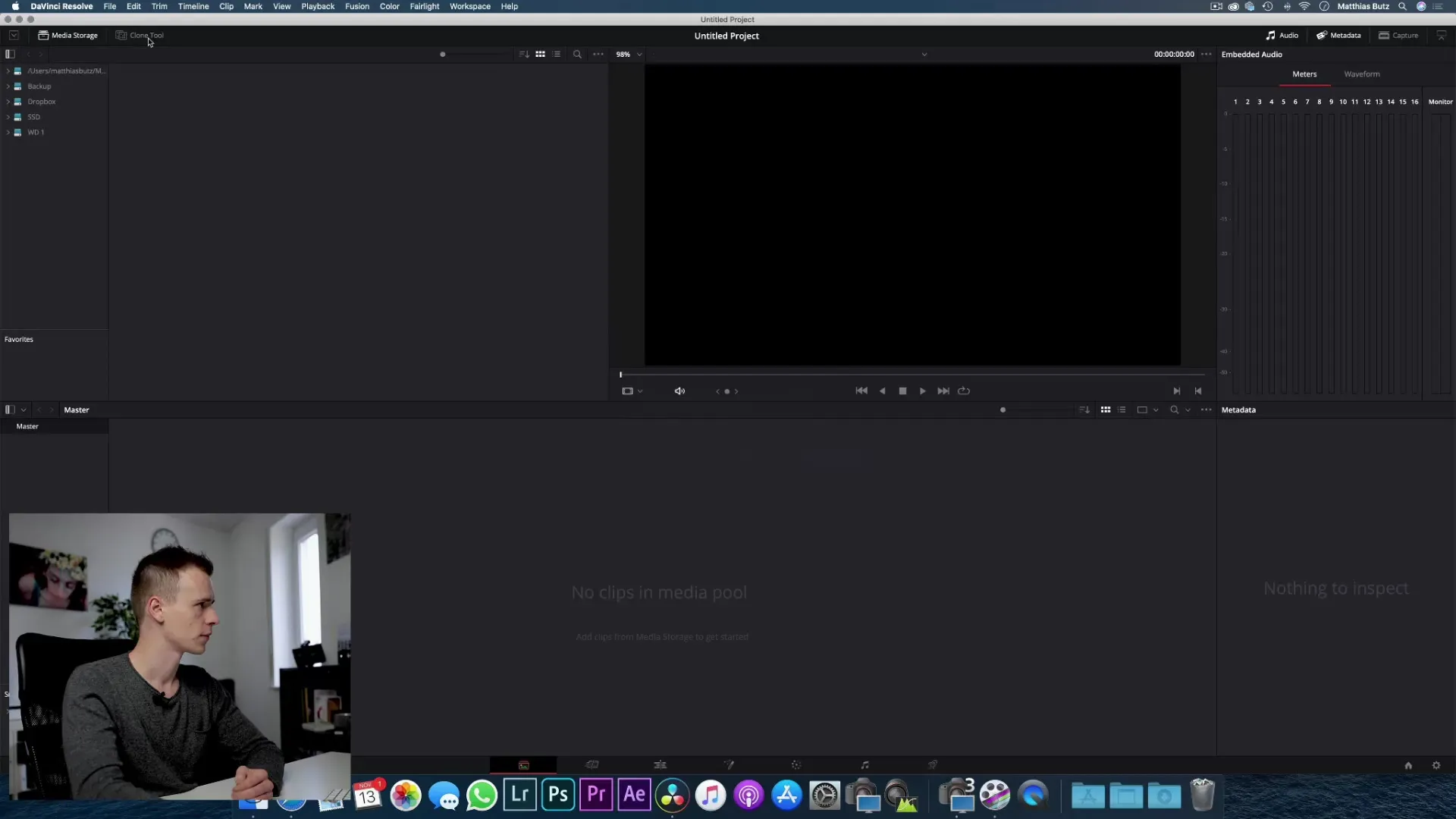
5. Importar e organizar clipes
Após a importação, você deve organizar seus clipes nas "Bins" (pastas) no DaVinci Resolve para manter a visão geral. Crie novas Bins que representem suas diferentes fontes de mídias e arraste os clipes importados para as pastas correspondentes.
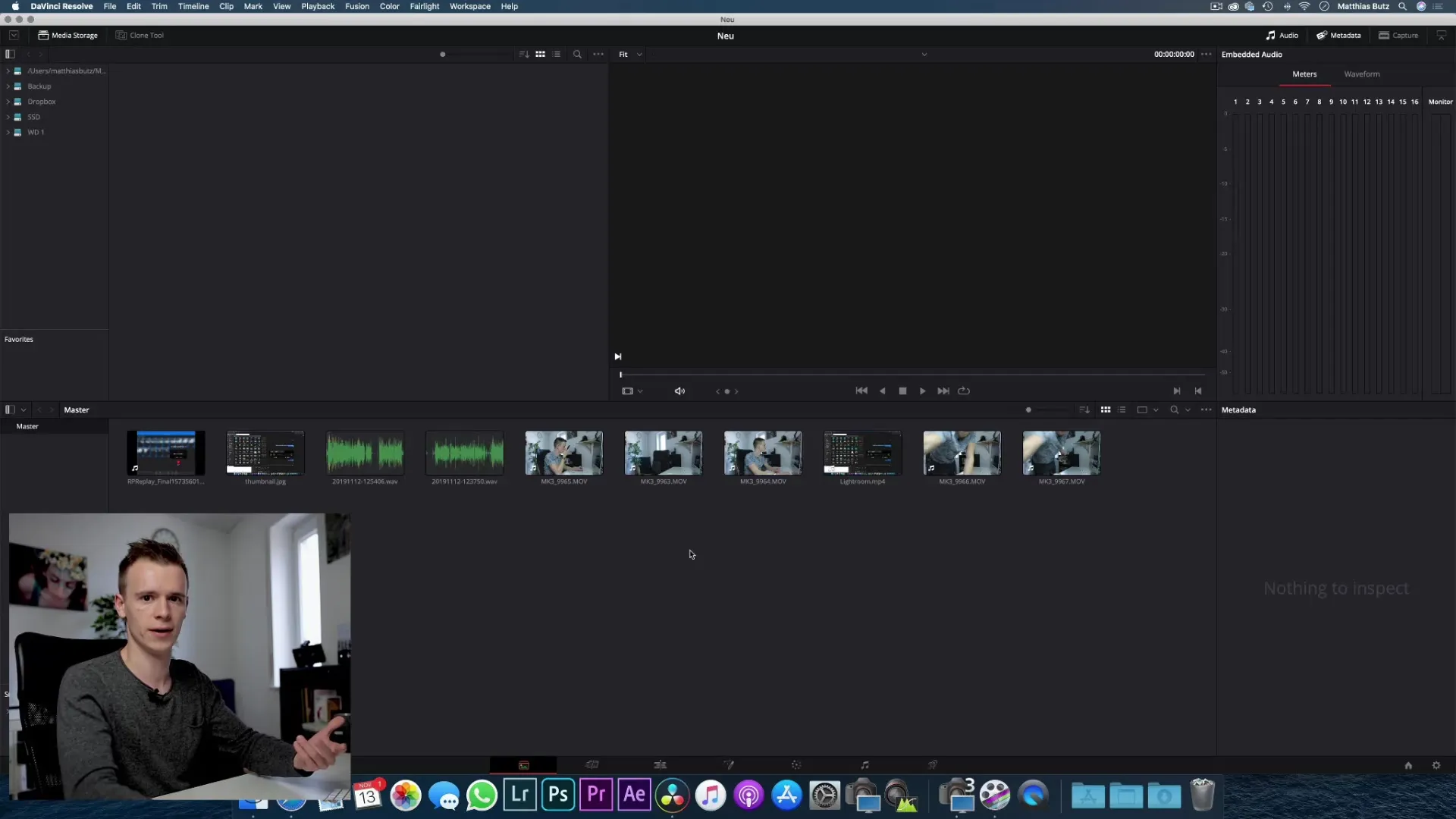
Dessa forma, você descobre rapidamente quais clipes são de qual câmera ou o que você gravou em uma determinada data.
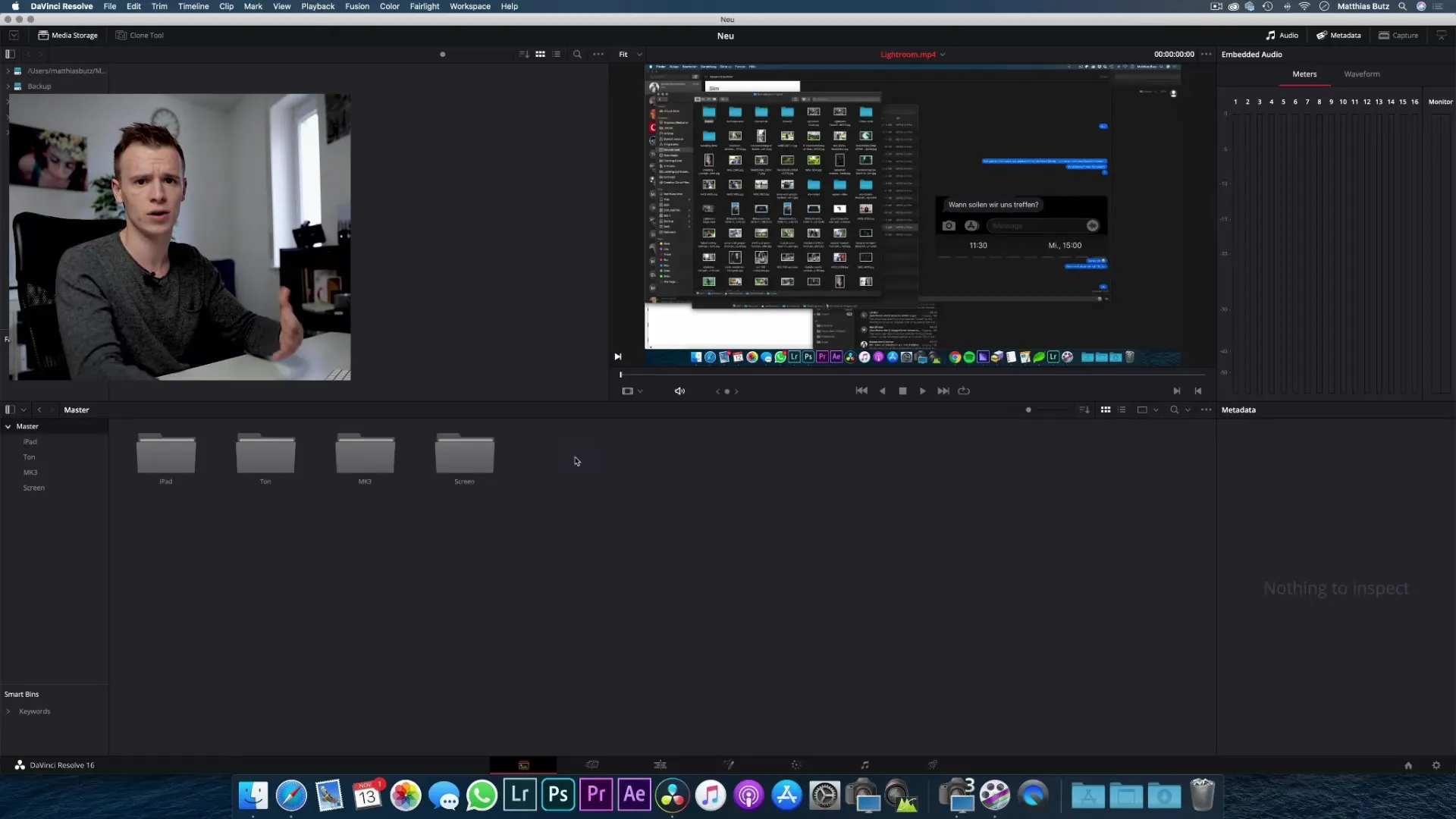
6. Renomear e filtrar clipes
Para facilitar a busca por seus clipes, você pode renomeá-los. No entanto, isso não afeta os arquivos originais. Você pode usar nomes que ajudem no reconhecimento rápido, como "Clipe 1", "Intro" ou semelhantes.
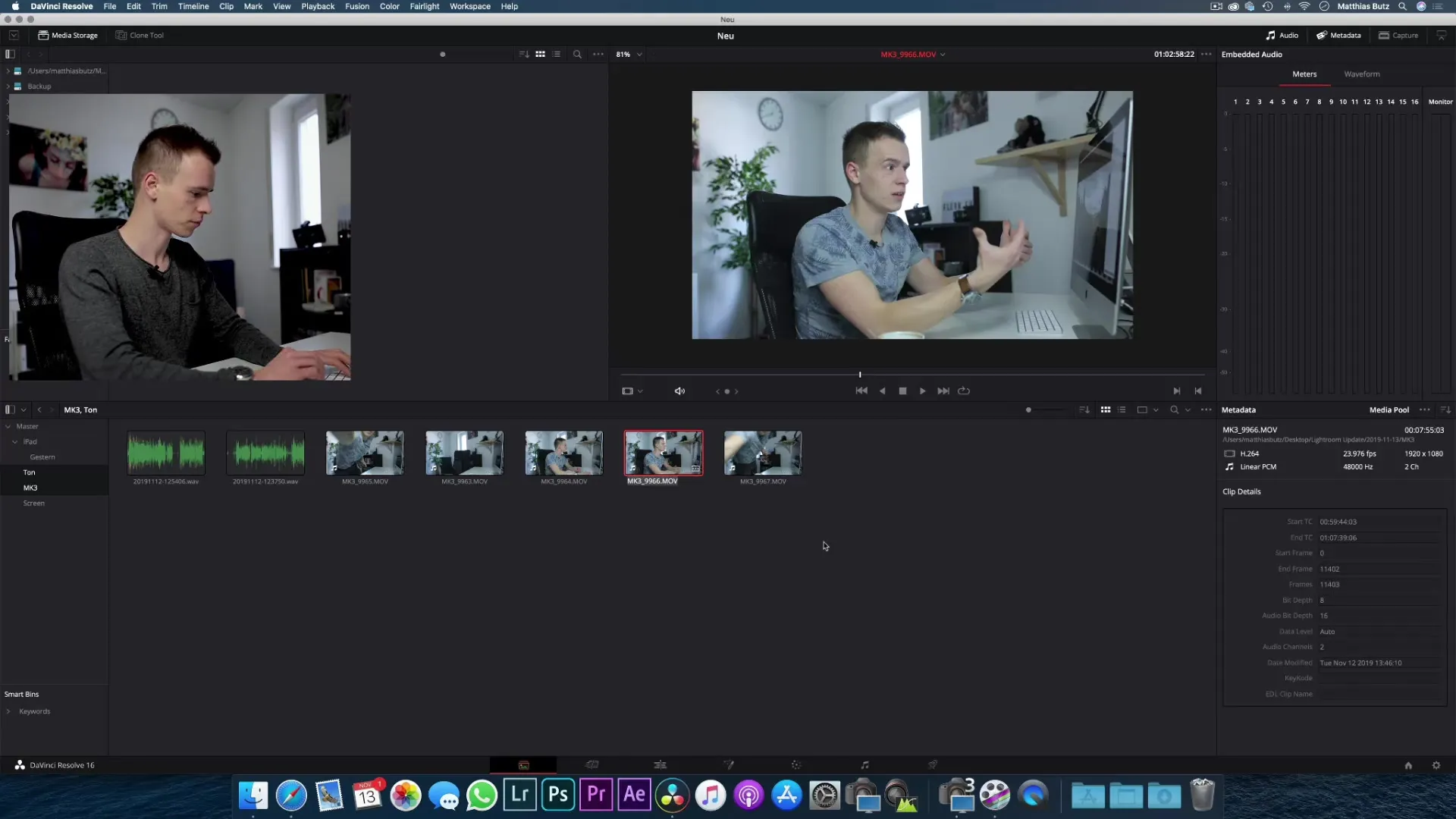
Usando a caixa de pesquisa, você pode rapidamente procurar clipes e garantir que sempre tenha o material certo em mãos.
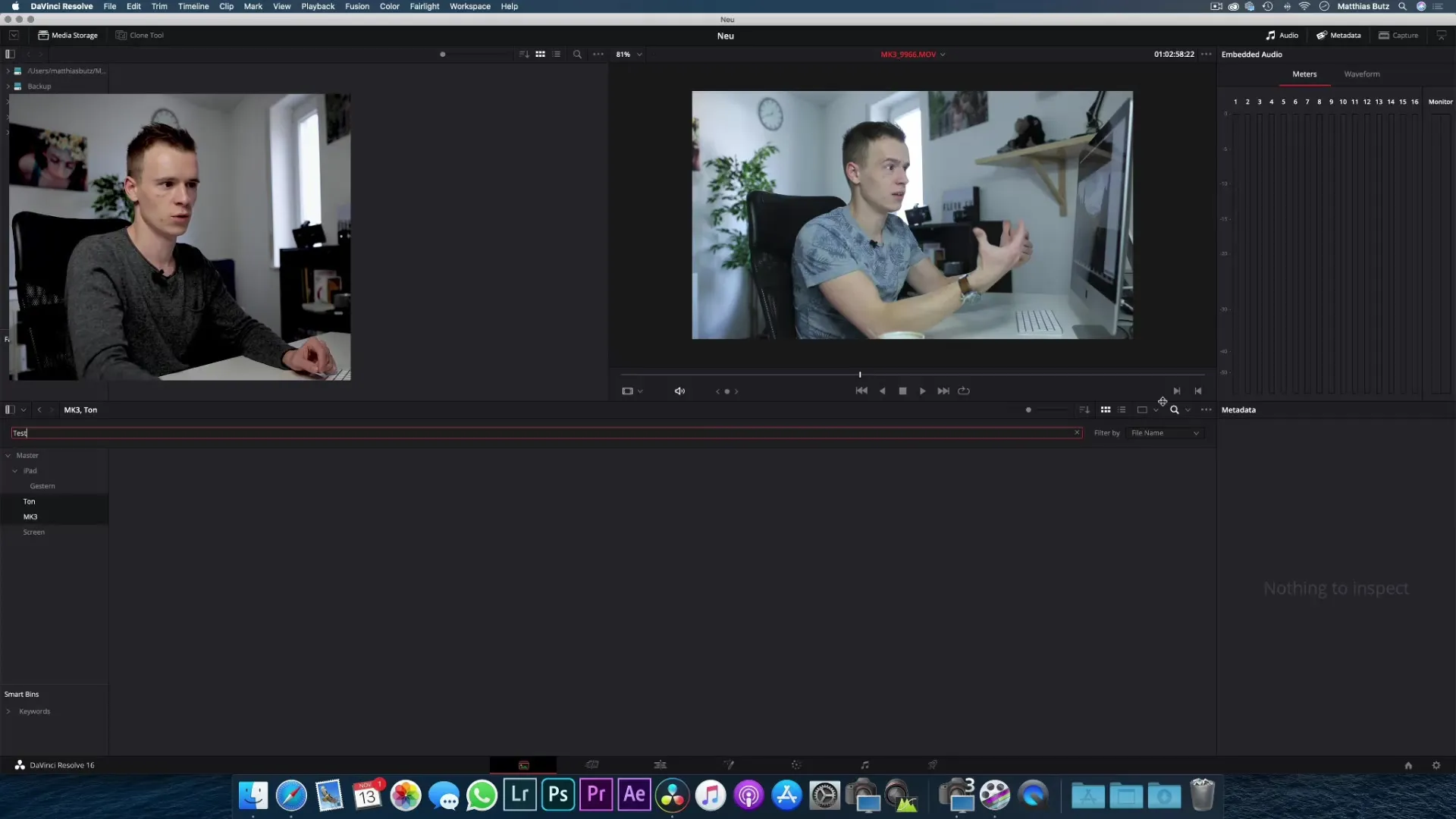
Resumo - DaVinci Resolve: Importação eficaz de vídeos
Em essência, importar vídeos no DaVinci Resolve é um passo fundamental, mas decisivo, para começar a edição de vídeo. E através de uma estrutura de pastas bem organizada e uma compreensão das taxas de quadros, você evita complicações futuras e se prepara bem para a edição.
Perguntas frequentes
Como eu melhor organizo minhas pastas?Use uma estrutura clara de datas e nomeie as pastas de acordo com o ano, mês e dia.
Quais métodos existem para importar mídias?Você pode arrastar e soltar clipes na área de edição ou importar através de Arquivo > Importar Mídia.
Posso mudar a taxa de quadros após a importação?Não, a taxa de quadros não pode ser alterada após a importação. Configure-a corretamente antes.
Como organizo meus clipes no DaVinci Resolve?Crie "Bins" para diferentes fontes de mídias e arraste seus clipes para as pastas correspondentes.
Como posso renomear meus clipes?Clique com o botão direito no clipe e escolha a opção de renomear. Isso apenas altera a exibição no programa, não o nome do arquivo.


